Fereastra principală a ESET Smart Security este împărțită în două părți principale. Fereastra principală din dreapta conține informații referitoare la parametrul selectat în meniul principal din stânga.
Elementele principale ale meniului sunt descrise mai jos.
Pagina de start. Acest articol oferă informații despre starea de protecție a ESET Smart Security.
Scanarea calculatorului. Acest element vă permite să configurați și să executați Scanare inteligentă sau Scanare personalizată.
Actualizare. afișează informații despre actualizările bazei de date cu semnături de virus.
Personalizează. Această setare vă permite să configurați nivelul de securitate pentru computer, Internet și e-mail, rețea și controale parentale.
Serviciu. vă permite să deschideți fișierele jurnal, statisticile de protecție, programul de monitorizare, procesele care rulează, conexiunile de rețea, planificatorul. ESET SysInspector și ESET SysRescue.
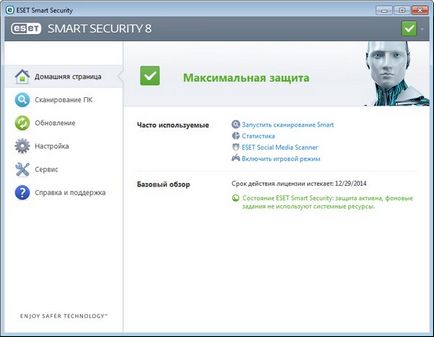
Fereastra principală informează utilizatorul despre nivelul de securitate și nivelul actual de protecție pentru computer. Funcțiile ESET Smart Security folosite frecvent sunt, de asemenea, afișate în fereastra de stare. În aceeași fereastră, în prezentarea generală sunt date informații despre data expirării programului.
Pictogramă verde și stare verde Protecția maximă indică nivelul maxim de protecție.
Acțiuni care trebuie luate dacă programul nu funcționează corect
Dacă modulele incluse funcționează corect, pictograma de stare a protecției va fi verde. Un semn de exclamare roșu sau o pictogramă de notificare portocalie indică faptul că nu este furnizat gradul maxim de protecție. Meniul principal va afișa informații suplimentare despre starea de protecție a fiecărui modul și va oferi soluții pentru restabilirea protecției complete. Pentru a modifica starea unui singur modul, faceți clic pe Setări și selectați modulul dorit.
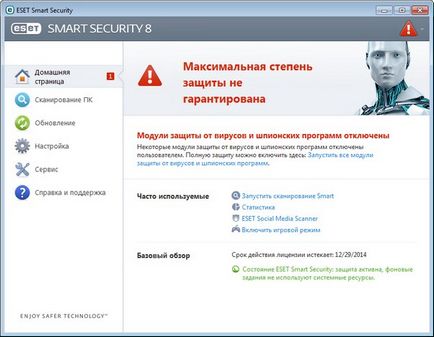
Pictograma roșie și inscripția roșie "Protecție maximă" nu indică neapărat probleme critice.
Pot exista mai multe motive pentru afișarea acestei stări.
Programul nu este activat. Puteți activa programul ESET Smart Security pe pagina principală. Selectând Activare produs sau Cumpărare acum aproape de starea de protecție.
Baza de date cu semnături de virus este depreciată. această eroare va apărea după câteva încercări nereușite de actualizare a bazei de date cu semnături de virusi. Este recomandat să verificați setările de actualizare. Cea mai frecventă cauză a acestei erori este introducerea incorectă a datelor de autentificare sau parametrii de conectare incorect configurați.
Protecția împotriva virușilor și a programelor spyware este dezactivată. Puteți activa din nou protecția antivirus și anti-spyware făcând clic pe link-ul Executare toate modulele anti-virus și anti-spyware.
Paravanul de protecție personal ESET este dezactivat. această notificare este semnalizată de notificarea de protecție de pe desktop lângă elementul Rețea. Pentru a activa din nou protecția rețelei, faceți clic pe Activare firewall.
Licența a expirat. Când apare această problemă, pictograma de stare a protecției devine roșie. De acum înainte, programul nu va mai putea efectua actualizări. Este recomandat să urmați instrucțiunile din fereastra de avertizare pentru a reînnoi licența.
Pictograma portocalie indică faptul că protecția calculatorului este limitată. De exemplu, există probleme cu actualizarea programului sau expiră licența.
Pot exista mai multe motive pentru afișarea acestei stări.
Modul de jocuri este activat. Includerea modului de joc reprezintă un potențial risc de securitate. Când activați această funcție, toate ferestrele pop-up sunt dezactivate și planificatorul se oprește complet.
Licența dvs. va expira în curând. Un semn al acestei probleme este apariția unui semn de exclamare în pictograma de stare a protecției de lângă ceasul de sistem. După expirarea licenței, programul nu va mai putea să efectueze actualizări, iar pictograma de stare a protecției va deveni roșie.
Dacă soluțiile propuse nu rezolvă problema, selectați Ajutor și asistență pentru a accesa fișierele de ajutor sau pentru a căuta baza de cunoștințe ESET. Dacă aveți nevoie de ajutor, trimiteți-vă solicitarea echipei de asistență. Specialiștii săi vor răspunde cu promptitudine la întrebările dvs. și vă vor ajuta să găsiți o soluție.
Articole similare
Trimiteți-le prietenilor: